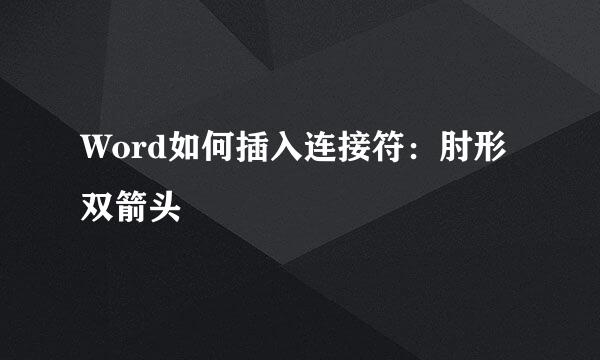word文档中的表格添加斜线表头的几种方法
的有关信息介绍如下:
word文档中的表格添加斜线表头的几种方法
打开word文档,新建一个表格文件,如图所示
然后选中第一个表格,【如果不好选择第一个表格,可以在表格中输入文字,选择文字就选择了第一个表格,事后再将文字删除】
选中第一个表格后,右键选择-边框和底纹设置,如图所示
在边框设置中,点击右侧的向右侧的斜线,如图所示,,然后点击确定。
这样在表格中就添加了一条斜线,然后在左右两侧输入文字,可以选择插入文本框的方式添加文字。
选择打开插入菜单栏,然后找到其属性中的形状选项,点击打开,如图所示
在形状属性中,找到斜线,然后在单元格中拖动拉出斜线,采用这种方法,可以绘制无数条斜线。
先选中表格,然后打开菜单栏中的布局菜单,再打开其中的绘制斜线表头选项,如图所示
在插入绘制斜线表头中,有5种设置方式,样式一就是常见的单条斜线插入,选择自己需要的设置方式,然后输入文字信息,点击确定。最后效果如图所示。


![word2010使用:[16]公式编辑器怎么安装](/upload/jingyan/2025/0423/a15d21c8.jpg)